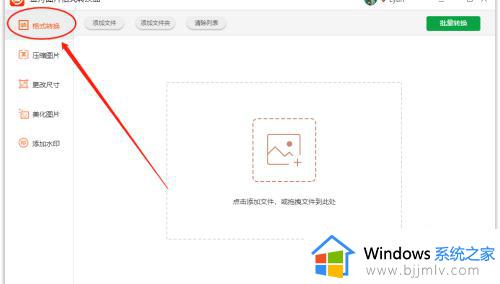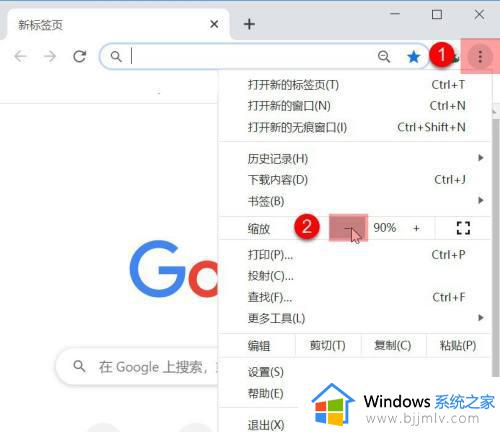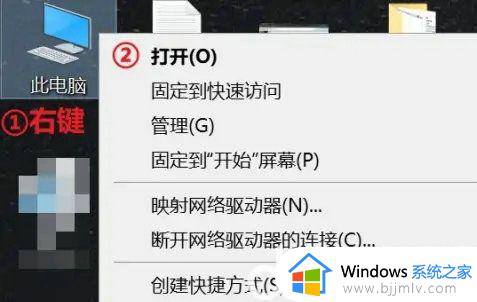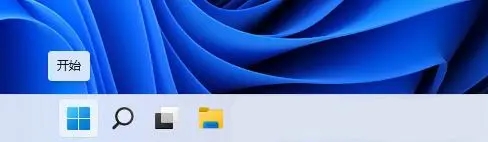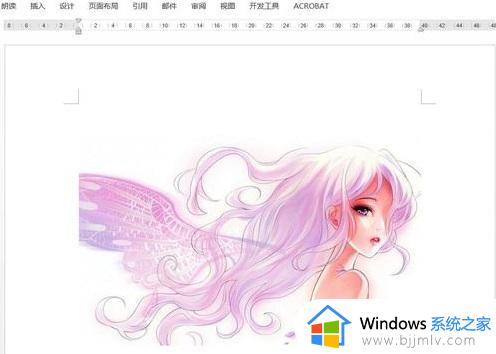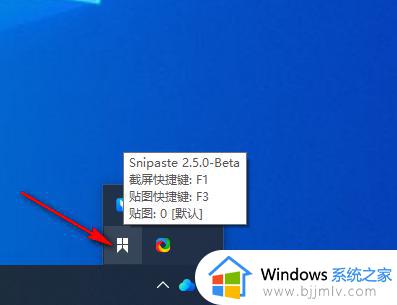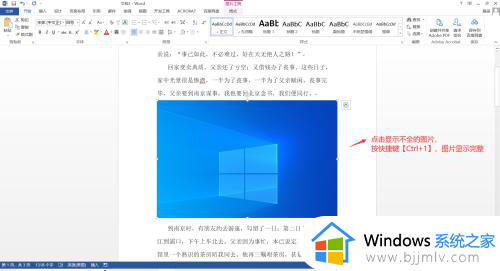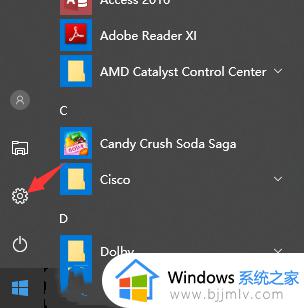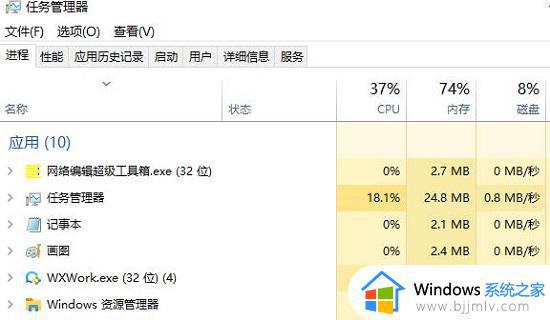windows不显示缩略图怎么办 windows不显示图片缩略图如何解决
更新时间:2024-02-18 09:21:03作者:runxin
相信很多用户在windows电脑中都有存放各种不同格式的图片,而且微软自带的图片查看器也能够满足用户的浏览需求,然而有些用户却遇到了windows电脑中的图片总是不显示缩略图的问题,对此windows不显示缩略图怎么办呢?下面小编就来教大家windows不显示图片缩略图如何解决,一起来看看吧。
具体方法如下:
1、首先找到桌面上的【此电脑】,然后【右键】,在弹出的右键菜单中,点击【打开】。
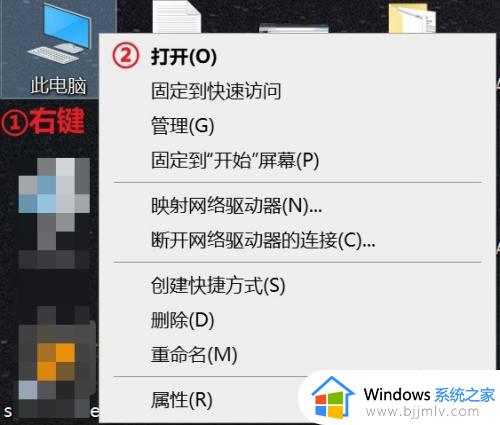
2、在打开的【此电脑】窗口中,点击右上角的【▼】。

3、在展开的窗口中
①点击【查看】
②点击【选项】

4、在打开的【文件夹选项】窗口中
①取消勾选【始终显示图标,从不显示缩略图】
②点击【确定】
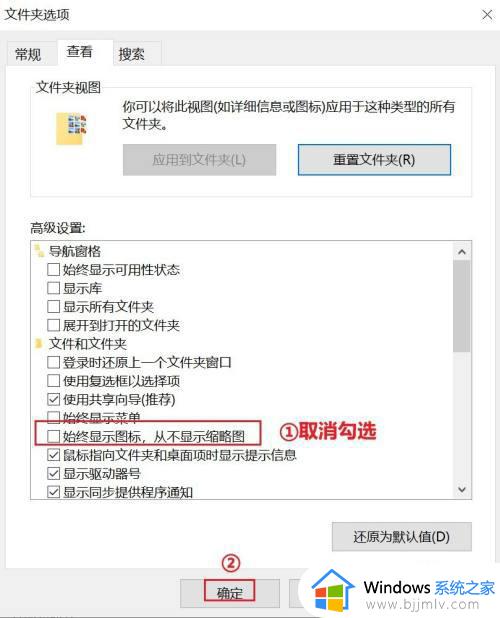
上述就是小编给大家介绍的windows不显示图片缩略图如何解决所有内容了,有出现这种现象的小伙伴不妨根据小编的方法来解决吧,希望能够对大家有所帮助。